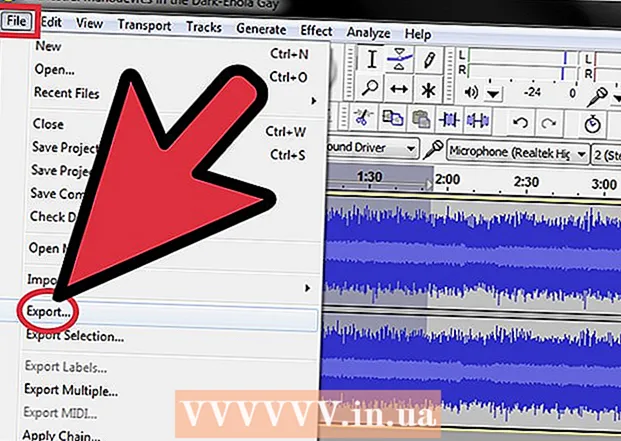مؤلف:
Eric Farmer
تاريخ الخلق:
3 مارس 2021
تاريخ التحديث:
14 قد 2024

المحتوى
- خطوات
- جزء 1 من 6: كيفية تحضير الصورة
- جزء 2 من 6: كيفية إضافة الظلال
- جزء 3 من 6: كيفية عمل صورة بالأبيض والأسود
- جزء 4 من 6: كيفية إضافة مسارات
- جزء 5 من 6: كيفية إضافة التفاصيل
- جزء 6 من 6: كيفية إضافة نسيج ورقي
ستوضح لك هذه المقالة كيفية تحويل صورة ملونة إلى رسم باستخدام Adobe Photoshop.
خطوات
جزء 1 من 6: كيفية تحضير الصورة
 1 افتح الصورة في برنامج فوتوشوب. انقر نقرًا مزدوجًا فوق رمز الحرف الأزرق "ملاحظةثم حدد ملف في شريط القائمة أعلى الشاشة ، انقر فوق يفتح... وحدد صورة.
1 افتح الصورة في برنامج فوتوشوب. انقر نقرًا مزدوجًا فوق رمز الحرف الأزرق "ملاحظةثم حدد ملف في شريط القائمة أعلى الشاشة ، انقر فوق يفتح... وحدد صورة. - للحصول على أفضل النتائج ، من الأفضل اختيار صور عالية التباين.
 2 انقر فوق طبقات على شريط القوائم.
2 انقر فوق طبقات على شريط القوائم. 3 انقر فوق طبقة مكررة ... في القائمة المنسدلة ، ثم انقر فوق حسنا.
3 انقر فوق طبقة مكررة ... في القائمة المنسدلة ، ثم انقر فوق حسنا.
جزء 2 من 6: كيفية إضافة الظلال
 1 الرجاء التحديد نسخة الخلفية في نافذة الطبقات على الجانب الأيمن من الشاشة.
1 الرجاء التحديد نسخة الخلفية في نافذة الطبقات على الجانب الأيمن من الشاشة. 2 انقر فوق صورة على شريط القوائم.
2 انقر فوق صورة على شريط القوائم. 3 الرجاء التحديد تصحيح في القائمة المنسدلة.
3 الرجاء التحديد تصحيح في القائمة المنسدلة. 4 الرجاء التحديد انعكاس في القائمة المنسدلة.
4 الرجاء التحديد انعكاس في القائمة المنسدلة. 5 انقر فوق منقي على شريط القوائم.
5 انقر فوق منقي على شريط القوائم. 6 الرجاء التحديد تحويل للمرشحات الذكية في القائمة المنسدلة ، ثم انقر فوق حسنا.
6 الرجاء التحديد تحويل للمرشحات الذكية في القائمة المنسدلة ، ثم انقر فوق حسنا. 7 انقر فوق منقي على شريط القوائم.
7 انقر فوق منقي على شريط القوائم. 8 الرجاء التحديد طمس في القائمة المنسدلة.
8 الرجاء التحديد طمس في القائمة المنسدلة. 9 الرجاء التحديد التمويه الضبابي… في القائمة المنسدلة.
9 الرجاء التحديد التمويه الضبابي… في القائمة المنسدلة. 10 أدخل القيمة 30 في الميدان "نصف القطر:"وانقر فوق" موافق ".
10 أدخل القيمة 30 في الميدان "نصف القطر:"وانقر فوق" موافق ". 11 انقر فوق "عادي" في قائمة أوضاع المزج في نافذة الطبقات.
11 انقر فوق "عادي" في قائمة أوضاع المزج في نافذة الطبقات. 12 الرجاء التحديد تفتيح القاعدة.
12 الرجاء التحديد تفتيح القاعدة.
جزء 3 من 6: كيفية عمل صورة بالأبيض والأسود
 1 انقر فوق أيقونة Create New Adjustment Layer أو Fill Layer. الدائرة شبه المملوءة موجودة في الجزء السفلي من علامة التبويب طبقات.
1 انقر فوق أيقونة Create New Adjustment Layer أو Fill Layer. الدائرة شبه المملوءة موجودة في الجزء السفلي من علامة التبويب طبقات.  2 الرجاء التحديد اسود و ابيض ....
2 الرجاء التحديد اسود و ابيض .... 3 انقر فوق ⏩ في الزاوية اليمنى العليا من مربع الحوار لإغلاق النافذة.
3 انقر فوق ⏩ في الزاوية اليمنى العليا من مربع الحوار لإغلاق النافذة. 4 انقر فوق تسليط الضوء في شريط القوائم ، ثم حدد كل شىء.
4 انقر فوق تسليط الضوء في شريط القوائم ، ثم حدد كل شىء. 5 انقر فوق التحرير في شريط القوائم ، ثم حدد نسخ البيانات المدمجة.
5 انقر فوق التحرير في شريط القوائم ، ثم حدد نسخ البيانات المدمجة. 6 انقر فوق التحرير في شريط القوائم ، ثم حدد إدراج.
6 انقر فوق التحرير في شريط القوائم ، ثم حدد إدراج.
جزء 4 من 6: كيفية إضافة مسارات
 1 انقر فوق منقي في شريط القوائم ، ثم حدد معرض عامل التصفية ....
1 انقر فوق منقي في شريط القوائم ، ثم حدد معرض عامل التصفية .... 2 حدد مجلد "التصميم".
2 حدد مجلد "التصميم". 3 الرجاء التحديد توهج الحواف.
3 الرجاء التحديد توهج الحواف. 4 حرك شريط تمرير Edge Width إلى اليسار. إنه على الجانب الأيمن من النافذة.
4 حرك شريط تمرير Edge Width إلى اليسار. إنه على الجانب الأيمن من النافذة.  5 قم بتوسيط شريط تمرير Edge Brightness.
5 قم بتوسيط شريط تمرير Edge Brightness. 6 حرك شريط تمرير التليين إلى اليمين بالكامل.
6 حرك شريط تمرير التليين إلى اليمين بالكامل. 7 انقر فوق حسنا.
7 انقر فوق حسنا. 8 انقر فوق صورة على شريط القوائم.
8 انقر فوق صورة على شريط القوائم. 9 الرجاء التحديد تصحيح في القائمة المنسدلة.
9 الرجاء التحديد تصحيح في القائمة المنسدلة. 10 الرجاء التحديد انعكاس في القائمة المنسدلة.
10 الرجاء التحديد انعكاس في القائمة المنسدلة. 11 انقر فوق عادي في قائمة Blending Modes في نافذة Layers.
11 انقر فوق عادي في قائمة Blending Modes في نافذة Layers. 12 الرجاء التحديد عمليه الضرب.
12 الرجاء التحديد عمليه الضرب. 13 حدد حقلاً "التعتيم:»في الركن الأيمن العلوي من نافذة الطبقات.
13 حدد حقلاً "التعتيم:»في الركن الأيمن العلوي من نافذة الطبقات. 14 اضبط التعتيم على 60٪.
14 اضبط التعتيم على 60٪.
جزء 5 من 6: كيفية إضافة التفاصيل
 1 انقر فوق تسليط الضوء في شريط القوائم ، ثم حدد كل شىء.
1 انقر فوق تسليط الضوء في شريط القوائم ، ثم حدد كل شىء. 2 انقر فوق التحرير في شريط القوائم ، ثم حدد نسخ البيانات المدمجة.
2 انقر فوق التحرير في شريط القوائم ، ثم حدد نسخ البيانات المدمجة. 3 انقر فوق التحرير في شريط القوائم ، ثم حدد إدراج.
3 انقر فوق التحرير في شريط القوائم ، ثم حدد إدراج. 4 انقر فوق منقي في شريط القوائم ، ثم حدد معرض عامل التصفية ....
4 انقر فوق منقي في شريط القوائم ، ثم حدد معرض عامل التصفية ....- لا حدد البند "معرض الفلاتر" أعلى القائمة المنسدلة "منقي"، وإلا فسيتم تطبيق آخر مرشح تم استخدامه من Filter Gallery.
 5 حدد مجلد "Strokes".
5 حدد مجلد "Strokes". 6 الرجاء التحديد سومي إي.
6 الرجاء التحديد سومي إي. 7 قم بتغيير خيارات الحد. اضبط عرض السكتة الدماغية على 3 والضغط على 2 والتباين على 2.
7 قم بتغيير خيارات الحد. اضبط عرض السكتة الدماغية على 3 والضغط على 2 والتباين على 2.  8 انقر فوق حسنا.
8 انقر فوق حسنا. 9 انقر فوق عادي في قائمة Blending Modes في نافذة Layers.
9 انقر فوق عادي في قائمة Blending Modes في نافذة Layers. 10 الرجاء التحديد عمليه الضرب.
10 الرجاء التحديد عمليه الضرب. 11 حدد حقلاً "التعتيم:»في الركن الأيمن العلوي من نافذة الطبقات.
11 حدد حقلاً "التعتيم:»في الركن الأيمن العلوي من نافذة الطبقات. 12 اضبط التعتيم على 50٪.
12 اضبط التعتيم على 50٪.
جزء 6 من 6: كيفية إضافة نسيج ورقي
 1 انقر فوق طبقات على شريط القوائم.
1 انقر فوق طبقات على شريط القوائم. 2 الرجاء التحديد جديد… في القائمة المنسدلة ، ثم حدد طبقة….
2 الرجاء التحديد جديد… في القائمة المنسدلة ، ثم حدد طبقة…. 3 انقر على القائمة المنسدلة "وضع:»وحدد ضرب.
3 انقر على القائمة المنسدلة "وضع:»وحدد ضرب. 4 انقر فوق حسنا.
4 انقر فوق حسنا. 5 اضغط على اختصار لوحة المفاتيح كنترول+← مسافة للخلف (كمبيوتر) أو ⌘+حذف (ماك). سيؤدي ذلك إلى ملء الطبقة بلون خلفية أبيض.
5 اضغط على اختصار لوحة المفاتيح كنترول+← مسافة للخلف (كمبيوتر) أو ⌘+حذف (ماك). سيؤدي ذلك إلى ملء الطبقة بلون خلفية أبيض.  6 انقر فوق منقي في شريط القوائم ، ثم حدد معرض عامل التصفية ....
6 انقر فوق منقي في شريط القوائم ، ثم حدد معرض عامل التصفية ....- لا حدد البند "معرض الفلاتر" أعلى القائمة المنسدلة "منقي"، وإلا فسيتم تطبيق آخر مرشح تم استخدامه من Filter Gallery.
 7 حدد مجلد "نسيج".
7 حدد مجلد "نسيج". 8 الرجاء التحديد منسق.
8 الرجاء التحديد منسق. 9 حدد البند حجر الكلس في القائمة المنسدلة "الملمس:»... إنه على الجانب الأيمن من النافذة.
9 حدد البند حجر الكلس في القائمة المنسدلة "الملمس:»... إنه على الجانب الأيمن من النافذة.  10 اضبط معلمة Relief على 12 واضغط حسنا.
10 اضبط معلمة Relief على 12 واضغط حسنا. 11 حدد حقلاً "التعتيم:»في الركن الأيمن العلوي من نافذة الطبقات.
11 حدد حقلاً "التعتيم:»في الركن الأيمن العلوي من نافذة الطبقات. 12 اضبط التعتيم على 40٪.
12 اضبط التعتيم على 40٪. 13 احفظ الصورة. انقر فوق ملف في شريط القائمة وحدد حفظ باسم ...... أدخل اسم الملف وانقر يحفظ.
13 احفظ الصورة. انقر فوق ملف في شريط القائمة وحدد حفظ باسم ...... أدخل اسم الملف وانقر يحفظ.